意外と役に立つ?iPhone・iPadの画面をモニターに移す方法
iPhoneやiPadで動画・ゲームを楽しんでいる方は、多いと思います。
手軽に持ち運びができて、外出時でも高品質なコンテンツを楽しめるのは、スマホやタブレットの大きな長所であると私も思います。
しかし、在宅ワークなどで在宅時間が増えた現在はどうでしょうか。
家の中どこでも持ち運べるという強みはもちろん健在ですが、リビングにテレビがあるのに手元の小さな画面でコンテンツを楽しむのは、少しもったいない気がします。。
そこで今回は、iPhone・iPadの画面をモニター(テレビ)に映す方法を、いくつかご紹介します!
方法によってメリット・デメリットがある
これからご紹介する方法は、「無線」「有線」の2つに大別できます。
それぞれの特徴としては、以下のとおりです。
無線接続
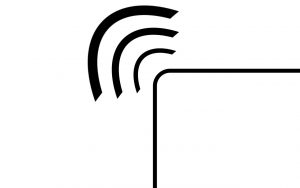
メリット>>
・設定さえしておけばすぐに繋げられて手軽
・コードレスなので、モニター周りがごちゃつかない
デメリット>>
・通信の遅延があるため、ゲームなどには不向き
・設定方法が複雑なものもあるため、多少の知識は必要かもしれない
有線接続
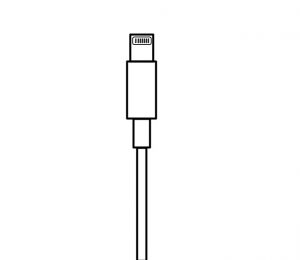
メリット>>
・通信が安定して速いため、ほぼリアルタイムで画面を表示できる
・テレビに接続するだけでいいので、簡単に使える
デメリット>>
・コード式なので、モニター周りがかさばる
・Apple純正品と認証品でないと、接続できないケースがある
有線接続のすゝめ
iOS端末をモニターに接続するのに一番手軽な方法は、コードを使用することです。
方法は簡単で、iPhone画面をモニター出力できるコードを装着し、モニターに接続するだけ。
注意点としては、Apple認証品と呼ばれる、Appleから認可を受けた製品でないと、接続が出来ないことがあるという点です。
無線接続のすゝめ
いちいちコードを繋げるのは面倒という方は、無線接続をご検討ください。
ワンタップで接続ができる手軽さは、慣れれば手放せないような便利さです。
方法は多少複雑ですが、説明書を見ながら作業すれば問題ないレベルです。
一般的には、モニターに専用の機材を取り付けて、iOS端末と機材の紐付け設定を行います。
その後、端末上のアプリを操作することで、画面を出力することが出来るものが多いです。
一度設定してしまえば、基本的に再設定は不要、次回からは簡単に接続ができるため、非常に楽です。
無線か有線、目的用途に合わせて選ぶ
結局の所、有線と無線の決定的な違いは「遅延の有無」です。
ゲームを大画面で楽しみたいという方は確実に無線接続のほうが遅延が少なく、おすすめできます。
もちろん有線にもいいところはたくさんあるので、動画を大画面で見るような用途だと、有線接続もおすすめです。
ご自身の用途に合わせて、どちらにするか考えていただければと思います。
画面が映らなくなったら、スマホステーション吉祥寺店へ
iPhone・iPadの画面に不具合が出てしまったら、スマホステーション吉祥寺店にご相談ください。
豊富な実績と修理経験で、在庫があれば最短45分~でご返却可能です!
お見積り・ご相談は無料なので、修理をご検討中の方はぜひお問い合わせください。





